Cattura tutto: come fare screenshot a scorrimento su Android
I dispositivi Android sono ricchi di funzionalità per migliorare l'esperienza utente. Una di queste è lo screenshot a scorrimento su Android. Invece di perdere tempo a setacciare diverse immagini, questo utile strumento ti permette di catturare contenuti che vanno oltre ciò che è visualizzato sullo schermo. Senza ulteriori indugi, unisciti a noi: questa guida ti spiega come fare uno screenshot lungo su Android e ti svela come risolvere i problemi. Cattura pagine lunghe e altro ancora oggi stesso!
Lista guida
Metodo predefinito per acquisire uno screenshot a scorrimento su Android Le 5 migliori app per screenshot a scorrimento da usare su Android Lo screenshot a scorrimento su Android non funziona? Prova queste soluzioniMetodo predefinito per acquisire uno screenshot a scorrimento su Android
Come detto, scattare uno screenshot a scorrimento su Android permette di catturare porzioni di contenuto più estese rispetto allo schermo, come una pagina lunga o una conversazione. Tuttavia, non tutti i dispositivi Android sono dotati di questa funzionalità integrata. Sebbene il processo sia piuttosto semplice, date un'occhiata ai seguenti modelli che dispongono della funzione di screenshot a scorrimento su Android:
- ● Serie Samsung Galaxy (Galaxy S20, S21, S22, S23, Note)
- ● Oppo (serie Find X, Reno)
- ● Serie Google Pixel (Pixel 4, 5, 6, 7)
- ● OnePlus (OnePlus 8, 9, 10)
- ● Xiaomi (serie Mi 11, 12, Redmi Note)
Se il tuo modello Android è uno di quelli elencati sopra, ecco i passaggi da seguire per acquisire uno screenshot a scorrimento:
Passo 1.Inizia catturando uno screenshot tipico tenendo premuti contemporaneamente i tasti "Accensione" e "Volume Giù". Quindi, seleziona l'opzione "Scorri" o "Cattura altro" sullo schermo.
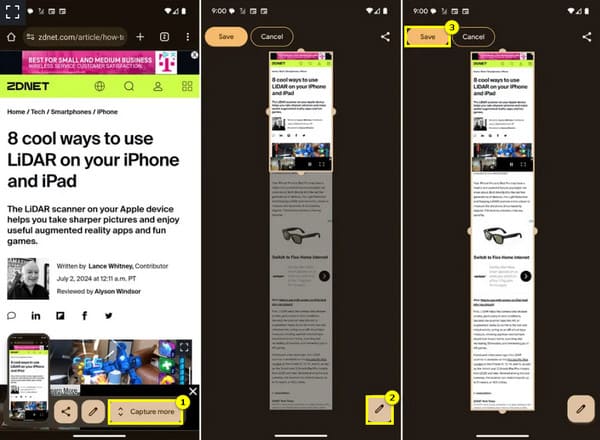
Passo 2.Selezionando l'opzione, il telefono scorrerà automaticamente verso il basso, catturando l'intera pagina. Interrompere lo scorrimento toccando il pulsante "Stop", oppure si fermerà da solo una volta raggiunta la lunghezza desiderata.
Dopodiché, lo screenshot scorrevole catturato su Android verrà salvato nella Galleria.
Le 5 migliori app per screenshot a scorrimento da usare su Android
Supponiamo che tu non abbia la funzione di screenshot a scorrimento di Android. Esistono diverse app che ti permettono di catturare lunghe pagine web, conversazioni e altri contenuti che non rientrano nello schermo. Che tu voglia uno strumento semplice o avanzato, dai un'occhiata alle 5 app per screenshot a scorrimento per il tuo dispositivo Android:
1. Screenshot Touch
Screenshot Touch è un'app che semplifica l'acquisizione di screenshot a scorrimento su Android. Grazie alla sua interfaccia intuitiva, quest'app per screenshot a scorrimento consente di personalizzare, catturare, ritagliare e condividere le immagini senza problemi.
- 1. Subito dopo aver avviato Screenshot Touch, tocca il relativo pulsante nella barra mobile per catturare uno screenshot tipico.
- 2. Quindi, tocca "Scorri" o "Cattura altro" per scorrere la pagina verso il basso.
- 3. Infine, puoi ritagliare, modificare, annotare, ecc., a seconda delle tue esigenze prima di salvarlo nella tua galleria.
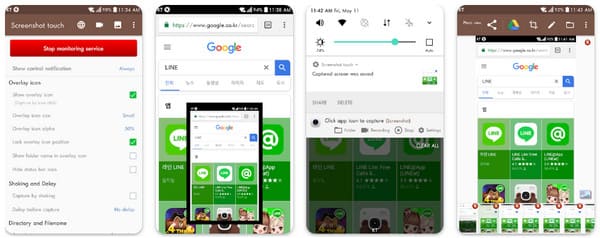
2. ScreenMaster
Un'altra app che offre screenshot regolari e scorrevoli su Android è ScreenMaster. Dopo aver screenshot acquisiti su AndroidL'app consente di ritagliare, contrassegnare e persino sfocare parti dell'immagine. È davvero ottima per gli utenti che preferiscono apportare modifiche prima di condividere.
- 1. Avvia ScreenMaster sullo schermo del tuo Android, quindi tocca il pulsante mobile per catturare uno screenshot tipico.
- 2. Tocca l'opzione "Scorri" o "Cattura altro" per iniziare automaticamente lo scorrimento.
- 3. Una volta terminato, modificalo, annotalo e salvalo nella tua galleria.
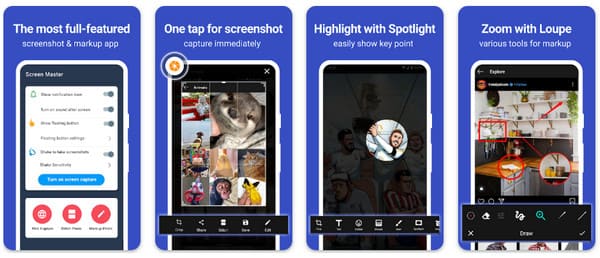
3.Screenshot facile
Un'app semplice ed efficiente per catturare screenshot a scorrimento su Android: Screenshot Easy offre un'interfaccia intuitiva e un'azione con un solo tocco! Se vuoi completare il lavoro rapidamente, quest'app è perfetta per te.
- 1. Dopo aver avviato l'app Screenshot Easy, cerca il pulsante di acquisizione a scorrimento all'interno dell'app e toccalo.
- 2. Lascia che l'app scorra la pagina per catturare il contenuto esteso.
- 3. E poi salva il prodotto finito.
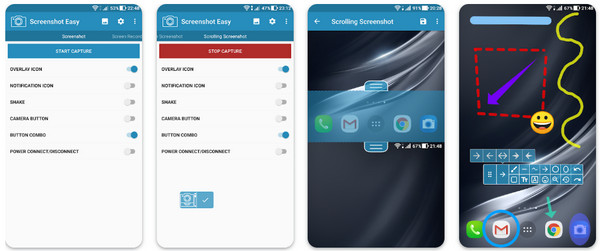
4. Facile acquisizione di screenshot lunghi
Ecco qui Easy Long Screenshot Capture. Fedele al suo nome, questo strumento per screenshot a scorrimento offre una soluzione semplice per creare screenshot scorrevoli su Android. Offre metodi di scorrimento sia manuali che automatici per catturare contenuti lunghi. Offre anche strumenti di editing per perfezionare gli screenshot.
- 1. Avvia l'app Easy Long Screenshot Capture, tocca il pulsante "Cattura" per acquisire lo screenshot standard, quindi seleziona le opzioni "Scorri" o "Cattura altro" per scorrere.
- 2. La pagina o l'app scorrerà automaticamente oppure potrai scorrerla manualmente.
- 3. Successivamente, modifica e salva l'immagine.
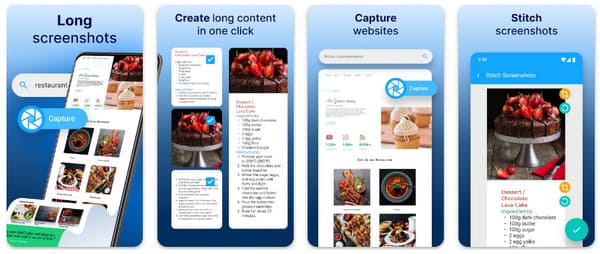
5.Stitch & Share: screenshot grande
Disegnando elementi da chiudere, Stitch & Share: Big Screenshot si concentra sull'unione di più screenshot in un'unica immagine, rendendolo perfetto per gli screenshot scorrevoli su Android. Puoi regolare manualmente il processo per ottenere l'allineamento ideale.
- 1. Avvia l'app Stitch & Share sul tuo telefono Android.
- 2. Per prima cosa, cattura tutto scorrendo manualmente, quindi tocca l'opzione "Unisci" per combinare il tutto in un'unica immagine lunga.
- 3. Successivamente, regolale e allineale tra loro, quindi salva l'immagine per la tua galleria.
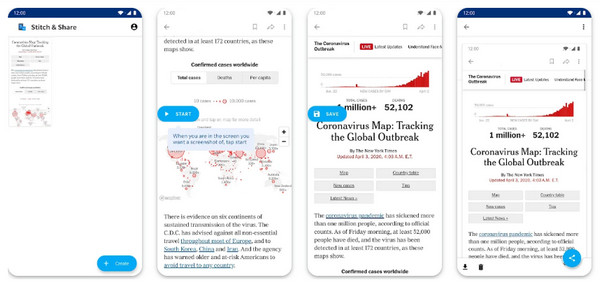
Lo screenshot a scorrimento su Android non funziona? Prova queste soluzioni
Hai problemi a catturare uno screenshot di una pagina intera su Android? Non preoccuparti, perché questo problema può essere risolto con semplici soluzioni. Il più delle volte, gli screenshot a scorrimento possono non funzionare a causa di problemi o impostazioni. Ecco alcune soluzioni utili da provare:
Correzione 1. Acquisisci screenshot a scorrimento con AnyRec Screen Recorder
Una delle migliori patch per acquisire schermate scorrevoli su Android è l'utilizzo di AnyRec Screen RecorderSebbene sia noto principalmente per le sue capacità di registrazione dello schermo, lo strumento può anche catturare senza sforzo interi contenuti di lunga durata. Non dovrai perdere il sonno per unire più immagini insieme, poiché AnyRec cattura automaticamente tutto per te. Offre anche funzionalità di personalizzazione, come la regolazione della qualità dell'immagine, della risoluzione, del formato e altro ancora, adattando i risultati alle tue esigenze. Puoi anche divertirti ad annotare e modificare, migliorando ulteriormente lo screenshot prima di condividerlo. Può anche risolvere il problema che... non è possibile acquisire screenshot su Android a causa della politica di sicurezza.

Cattura uno screenshot scorrevole su Android con una risoluzione fino a 4k.
È possibile ritagliare, annotare ed evidenziare parti dello screenshot.
Salva lo screenshot scorrevole in formati come JPG, GIF, PNG, ecc.
Nel risultato finale dell'immagine dello screenshot non è incorporata alcuna filigrana.
100% Sicuro
100% Sicuro
Passo 1.Apri il AnyRec Screen Recorder, quindi vai direttamente all'opzione "Registratore telefonico". Quindi, seleziona l'opzione "Registratore Android" in questa finestra.

Passo 2.Per connettere il tuo dispositivo Android al PC, devi avere "FoneLab Mirror" sul telefono. Quindi, utilizza uno dei seguenti metodi: Rileva, PIN o codice QR.

Passaggio 3.Una volta eseguito il mirroring sul computer, vai alla pagina in cui desideri catturare uno screenshot lungo. Se pronto, fai clic sul pulsante "Snapshot".

100% Sicuro
100% Sicuro
Correzione 2. Verifica la presenza di aggiornamenti software
Se gli screenshot a scorrimento su Android non funzionano, potrebbe essere dovuto a un software obsoleto. Con ogni aggiornamento, Android corregge i bug che influenzano le funzionalità del dispositivo, inclusa la funzione di screenshot a scorrimento. Assicurati quindi di andare su "Impostazioni", quindi su "Aggiornamento software" e, se disponibile, scaricalo e installalo.
Correzione 3. Cancella cache e dati dell'app
Per le app che eseguono screenshot a scorrimento, la cache e i dati potrebbero essere la causa del problema. Puoi semplicemente risolvere il problema dello screenshot a scorrimento su Android che non funziona cercando l'app in "Impostazioni", quindi andando su "Archiviazione" e selezionando "Cancella cache e Cancella dati".
Conclusione
Riassumendo, puoi catturare rapidamente screenshot a scorrimento su Android con la funzione integrata del dispositivo. Sebbene possa essere utile, potrebbe non funzionare su tutti i dispositivi Android. Forse è dovuto a problemi del tuo telefono Android. Qualunque sia la causa, considera... AnyRec Screen Recorder Per catturare screenshot a scorrimento su Android se nessuna soluzione funziona. Oltre alla capacità di catturare screenshot lunghi di alta qualità, offre anche impostazioni personalizzabili, strumenti di modifica e più opzioni di registrazione. Cattura contenuti lunghi con facilità!
100% Sicuro
100% Sicuro
